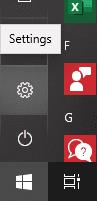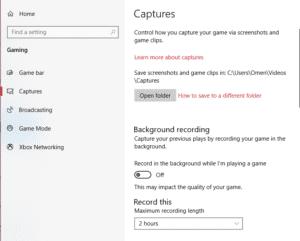Функцията Game DVR е част от лентата за игри, която Windows предлага на потребителите като част от техния набор от функции за игри. Той позволява на потребителите да записват видеоклипове от вашия компютърен геймплей във фонов режим, запазвайки файла, когато пожелаете. Ако не го запазите, той продължава да записва и изтрива по-стари кадри. Идеята е да се предложи нещо като текуща функция за запис, която да гарантира, че имате запис на най-готините си моменти.
Въпреки това, не всеки иска тази функция, особено след като заема компютърни ресурси във фонов режим и не всеки иска изобщо да има запис на играта си. За щастие можете да деактивирате услугата сравнително лесно.
Съвет: На компютри със средна и ниска спецификация може да откриете, че тази функция е изключена по подразбиране, например, ако компютърът няма достатъчно ресурси на първо място.
За да го изключите, първо натиснете клавиша Windows на клавиатурата или щракнете върху бутона Старт в лентата на задачите. Щракнете върху зъбното колело в долния ляв ъгъл, за да отворите прозореца Настройки.
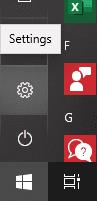
Опция за настройки
Превъртете надолу и щракнете върху опцията Gaming до символа Xbox там. Ще бъдете отведени до ново меню, което включва всички видове опции за игри вляво. Можете да използвате опцията Game bar на първата страница, за да деактивирате и функцията на лентата за игри, ако искате, но ако сте тук само, за да изключите функцията DVR, превключете към страницата Captures отляво.
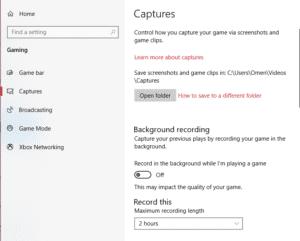
Улавя опции
Тук ще намерите опцията да включите или изключите фоновия запис близо до средата. Можете да го изключите, като преместите плъзгача или можете просто да редактирате дължината и местоположението на записа на заснетите кадри, както и някои допълнителни настройки за качество и заснемане, ако просто искате да промените какво и как се записва.